 Приветствую Вас на страницах блога «Инструменты для бизнеса». Давненько я ничего не писал — и вот решился. Сегодняшняя статья посвящена вопросу, как очистить кеш в различных браузерах.
Приветствую Вас на страницах блога «Инструменты для бизнеса». Давненько я ничего не писал — и вот решился. Сегодняшняя статья посвящена вопросу, как очистить кеш в различных браузерах.
Прежде всего давайте уточним, что такое кеш и для чего он нужен.
Как известно, не так давно интернет был недешевым удовольствием, имел низкую скорость передачи данных, многие не могли себе позволить просмотр видео через интернет, а некоторые даже отключали картинки, чтобы не расходовать траффик и увеличить скорость загрузки страниц. Разработчики браузеров (браузер—программа для загрузки страниц в сети интернет, если не знаете J) это понимали и создали такую функцию как кеш браузера. Когда вы первый раз заходите на сайт, браузер создает папку в вашем компьютере и загружает туда файлы, которые используются на веб-странице. Когда вы заходите в следующий раз, браузер уже не загружает файлы с сервера из интернета, а делает это с вашего жесткого диска, тем самым увеличивая скорость загрузки страниц и экономя траффик.
Однако у кешпа есть и недостатки. Например, вы создаете страницу в интернет, посмотрели, как она выглядит, решили что-то изменить, а изменений не видно, так как браузер загрузил страницу не из сети, а с вашего компьютера. Так же бывает, что не работают какие-то функции на странице из-за переполненного кеша. Поэтому практически у любого пользователя рано или поздно появляется необходимость в его очистке.
Как же очистить кеш? Давайте разберем несколько случаев для различных браузеров.
1. Google Chrome
Самый простой способ для очистки кеша в chrome — это нажать комбинацию клавиш Сtrl+Shift+Delete (не путать с Ctrl+Alt+Delete). Перед вами появится окно, как на рисунке ниже
Помимо очистки кеша в данном окне можно очистить историю просмотров страниц, сохраненные пароли и пр. Нам же нужен только кеш, поэтому мы снимаем все галочки, кроме галочки напротив пункта «Очистить кеш». Я рекомендую выбрать период «За все время», тем самым кеш удалится полностью. Затем остается нажать только кнопку «Очистить историю»
2. FireFox
Здесь технология почти такая же, как и в Chrome. Так же нажимаем Ctrl+Shift+Delete и перед нами открывается похожее окно
Оставляем галочку напротив «Кеш» и нажимаем «Очистить сейчас».
3. Opera
Для данного браузера нажимаем комбинацию клавиш Ctrl+F12. Перед нами открывается окно, представленное на рисунке ниже
Переходим на вкладку «Расширенные» и выбираем раздел «История»
Затем нажимаем на кнопку «Очистить». Так же вы можете поставить галочку «Очищать при выходе», чтобы можно было очистить кеш автоматически при закрытии браузера.
4. Internet Explorer
Куда же без него J. Чтобы очистить кеш в IE так же нажимаем уже знакомую нам комбинацию клавиш Ctrl+Shift+Delete и перед нами открывается следующее окно
Здесь можно оставляем «Временные файлы Интернета» и нажимаем «Удалить».
Как видите, очистить кеш совсем не сложно, это можно сделать за несколько секунд и даже включить автоматический режим.
Если вы знаете, как это делается на компьютерах под MacOs, то пишите об этом в комментариях (я просто не пользуюсь, пока J).
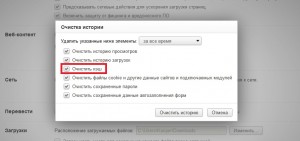
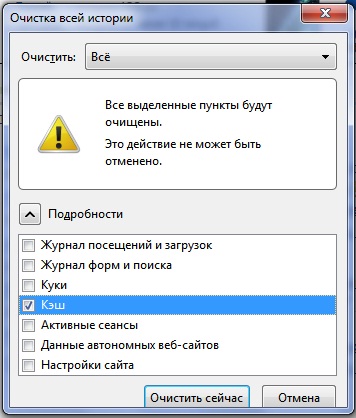
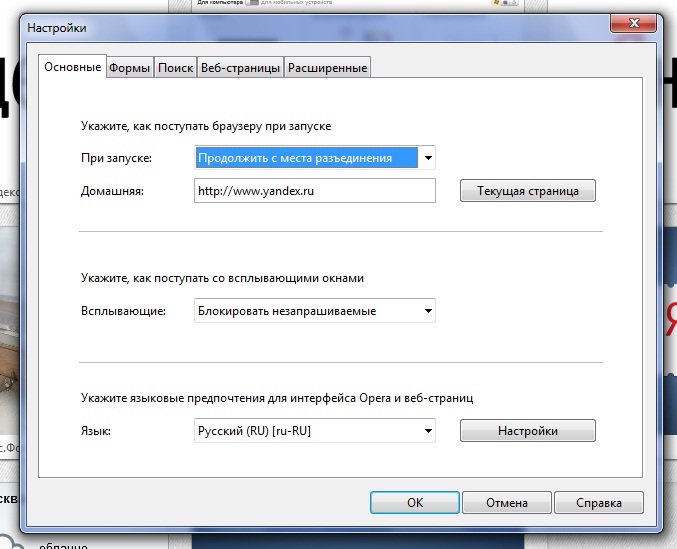

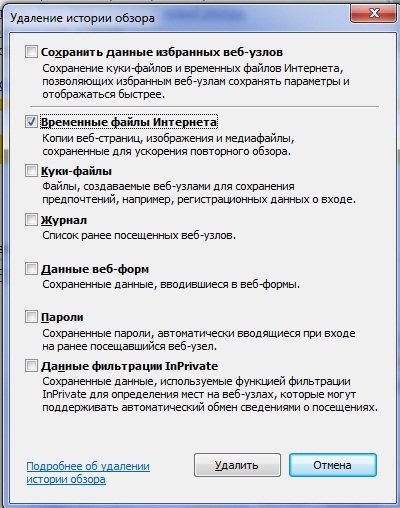


Если Вам понравился данный материал, расскажите о нем вашим знакомым, нажав на одну из кнопочек социальных сетей ниже.
Будем Вам очень благодарны!